win11如何打开电脑的扫描仪 Win11怎么在扫描仪上进行扫描
更新时间:2024-10-24 09:46:47作者:xiaoliu
随着科技的不断发展,电脑已经成为我们生活中不可或缺的一部分,在日常工作中,我们经常需要使用扫描仪来进行文档扫描。那么在Win11操作系统下,如何打开电脑的扫描仪并进行扫描呢?让我们一起来了解一下。在Win11系统中,打开扫描仪的方法非常简单,只需要按下Win键+R键,然后输入control printers即可打开控制面板。在控制面板中选择设备和打印机,找到你的扫描仪并右键点击扫描,就可以开始扫描文档了。通过这种简单的操作,我们可以方便地在Win11系统下使用扫描仪进行文档扫描。
具体步骤:
1.首先点击已连接扫描仪的电脑中的开始按钮。
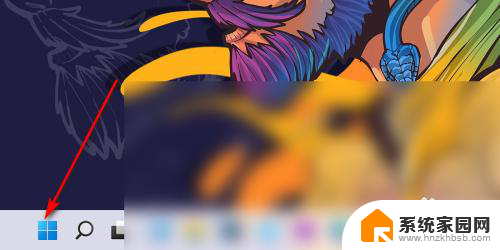
2.然后在所有应用中找到并点击Windows传真和扫描。

3.进入传真和扫描,点击左侧的新扫描。
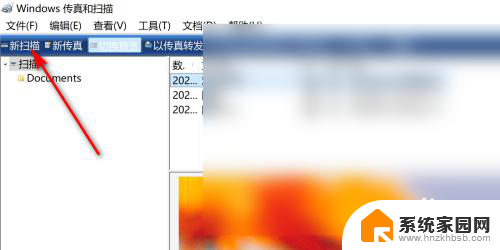
4.接着选择来源,如果是很多张的资料自动扫描的选纸盒。如果放在扫描面板的选择平板。
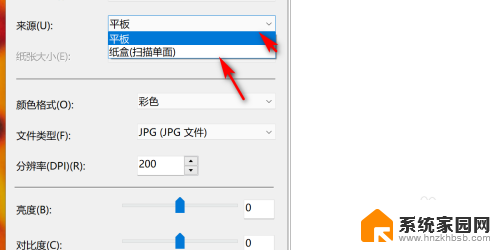
5.最后根据需要调整亮度或者分辨率,点击右下的扫描即可。
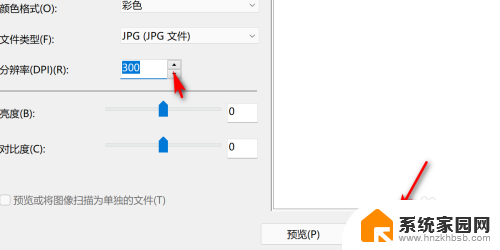
以上就是关于win11如何打开电脑的扫描仪的全部内容,有出现相同情况的用户就可以按照小编的方法了来解决了。
win11如何打开电脑的扫描仪 Win11怎么在扫描仪上进行扫描相关教程
- win11惠普m1005打印机怎么扫描 如何使用惠普打印机进行扫描
- windows传真和扫描在哪里 win11 win10怎么扫描病毒
- win11定期扫描关不掉 扫描全能王如何关闭自动将扫描件保存到相册
- windows11传真和扫描在哪里 Windows11如何使用传真
- 扫雷电脑上怎么找win11 win11扫雷游戏下载
- win11没有扫雷了吗 win11扫雷游戏下载
- win11怎样连接投影仪 电脑投影仪接口类型
- win11画图在哪里打开 win11系统怎么使用画图工具进行编辑
- win11防火墙服务怎么打开 如何在电脑上打开防火墙
- 电脑win11我的电脑在哪里 Windows 11如何在开始菜单打开我的电脑
- win11自带桌面背景图片在哪里 个性化电脑壁纸设计灵感
- 虚拟触摸板win11 Windows11虚拟触摸板打开方法
- win11系统默认声音 Win11如何设置默认音量大小
- win11怎么调开机启动项 Win11开机启动项配置
- win11如何关闭设置桌面 Windows11设置主页如何关闭
- win11无法取消pin密码 win11怎么取消登录pin密码
win11系统教程推荐
- 1 win11屏保密码怎样设置 Win11屏保密码设置步骤
- 2 win11磁盘格式化失败 硬盘无法格式化怎么修复
- 3 win11多了个账户 Win11开机显示两个用户怎么办
- 4 电脑有时不休眠win11 win11设置不休眠怎么操作
- 5 win11内建桌面便签 超级便签文本添加
- 6 win11红警黑屏只能看见鼠标 win11玩红色警戒黑屏故障解决步骤
- 7 win11怎么运行安卓应用 Win11安卓应用运行教程
- 8 win11更新打印机驱动程序 Win11打印机驱动更新步骤
- 9 win11l图片打不开 Win11 24H2升级后无法打开图片怎么办
- 10 win11共享完 其他电脑无法访问 Win11 24H2共享文档NAS无法进入解决方法